Как да печатате черно и бяло в Excel 2013
Microsoft Excel има няколко различни начина, по които можете да персонализирате как ще се отпечатва електронна таблица. Тъй като електронните таблици са склонни да печатат лошо и поради честотата, с която те често се нуждаят от печат, правилното конфигуриране на настройките за печат за вашия Excel файл може да бъде трудно. Един вариант, който можете да използвате, особено ако имате много цветен документ, е да печатате черно и бяло. Това може да направи много документи по-лесни за четене, като същевременно ще се възползвате от спестяването на мастило с цветна обиколка. Затова продължете да четете по-долу, за да научите как да печатате черно и бяло в Excel 2013.
Съвет: Можете да изпълнявате общи математически функции в Excel. Разберете как да извадите в Excel с формула.
Как да спрем печат на цвят в Excel 2013
Имайте предвид, че ако следвате стъпките по-долу, ще промените само настройката за електронната таблица, в която работите в момента. Ако създадете нов файл или отворите друг, ще трябва да промените настройките за отпечатване в черно и бяло за тази електронна таблица.
Стъпка 1: Отворете електронната си таблица в Excel 2013.
Стъпка 2: Щракнете върху раздела Оформление на страницата в горната част на прозореца.

Стъпка 3: Щракнете върху бутона Настройка на страницата в долния десен ъгъл на секцията Настройка на страницата на лентата.
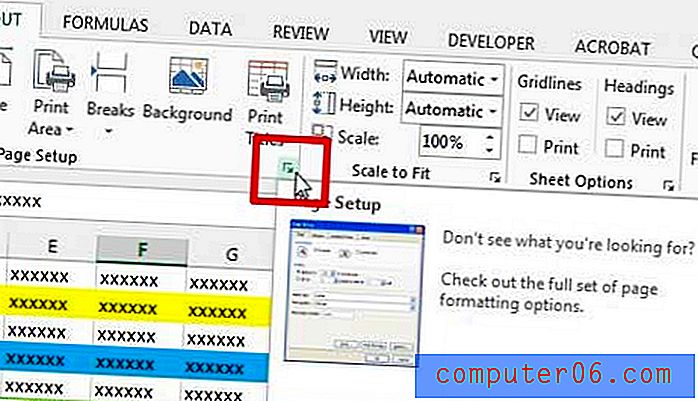
Стъпка 4: Щракнете върху раздела Лист в горната част на прозореца.
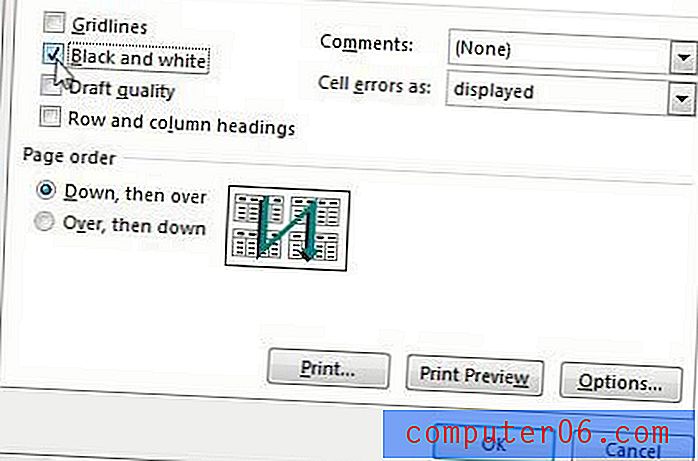
Стъпка 5: Поставете отметка вляво от Черно и бяло, след което щракнете върху бутона OK в долната част на прозореца. След това можете да отидете да отпечатате електронната си таблица нормално и целият цвят ще бъде премахнат от документа.
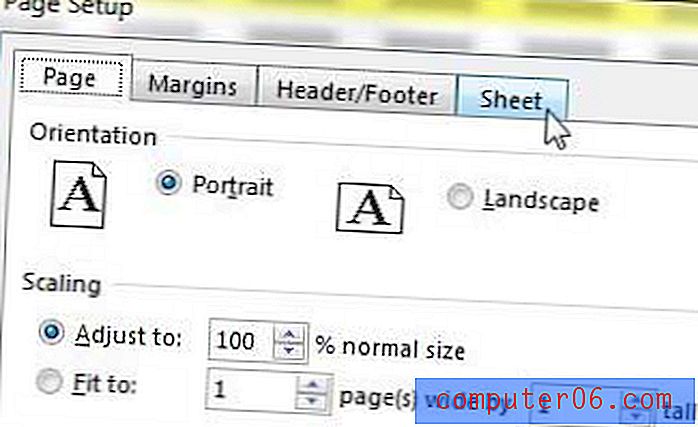
Ако печатате само черно и бяло, тогава можете да отделите пари, като закупите черно-бял принтер. Този безжичен лазерен принтер Brother има отлични отзиви, ниска цена и отпечатва много бързо.
Ако имате проблеми с получаването на електронна таблица за правилно отпечатване, едно полезно нещо е да научите как да отпечатвате всичките си колони на една страница. Това може да предотврати разхитената хартия, която печата само с една колона.



